Route 66 MOBILE 7 SYMBIAN S60 User Manual [sv]
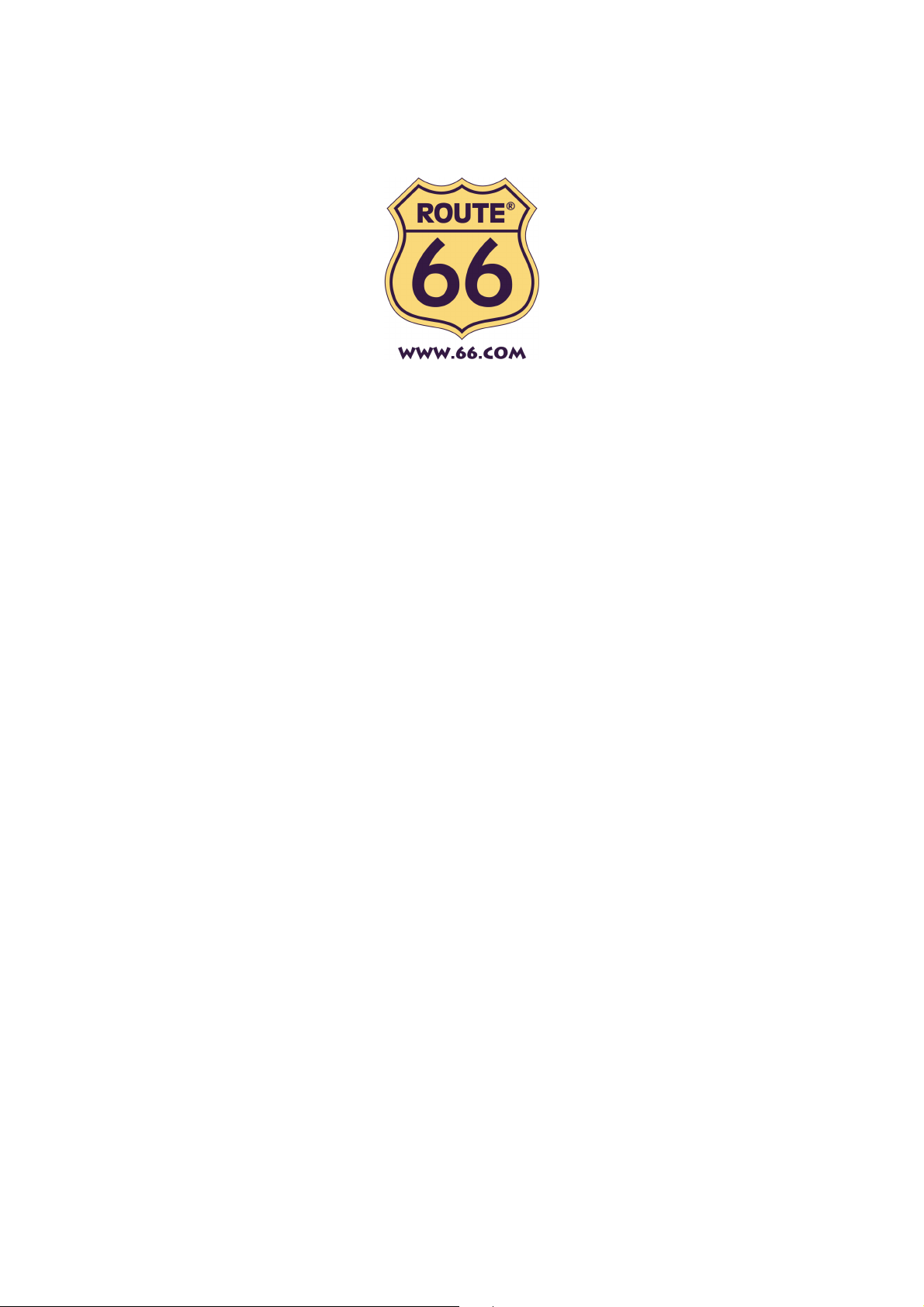
ROUTE 66 Mobile 7
Den 1:a inbyggda GPS-navigationslösningen
för Smartphone Symbian S60
Bruksanvisning
Version 1.6
Maj 2006
ROUTE 66: Först med det senaste!
Upphovsrätt © 1993-2006 ROUTE 66. Med ensamrätt. ROUTE 66 och logotypen ROUTE 66 är registrerade varumärken. Data copyright © NAVTEQ B.V.
OBS! Ingen del av denna publikation får mångfaldigas, lagras i en databas eller kopieras elektroniskt, mekaniskt, genom fotokopiering, på ljudbarare eller
på något annat sätt, om inte ROUTE 66 givit explicit, skriftligt tillstånd i förväg. Symbian, Symbian OS och andra Symbianmärken är varumärken som tillhör
Symbian Ltd. Alla andra varumärken tillhör de respektive ägarna. Informationen i detta dokument kan komma att ändras utan förvarning.
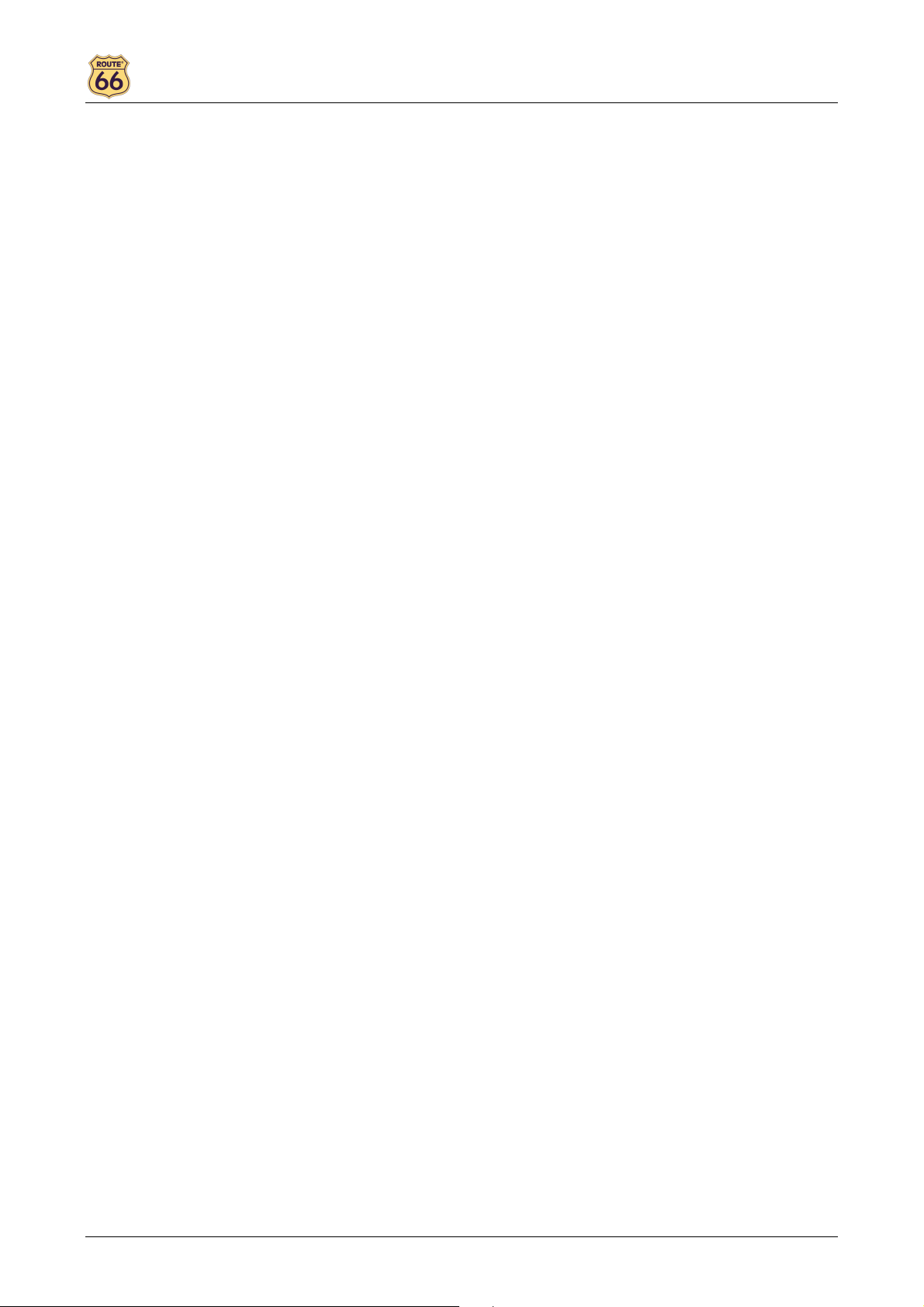
ROUTE 66 Mobile 7
Innehållsförteckning
Inledning ..............................................................................................................................3
Smart phone-specifikationer ................................................................................................3
Att komma igång..................................................................................................................3
Produkt aktivering ................................................................................................................4
Installera andra geografiska kartor och röstinstruktioner på minneskortet...........................7
Formatera minneskortet ...................................................................................................8
Beskrivning av menyerna.....................................................................................................8
Titta på en karta ...............................................................................................................8
Starta..............................................................................................................................10
Planera rutt.....................................................................................................................12
Lägg till etapp.................................................................................................................13
Välj .................................................................................................................................14
GPS Information.............................................................................................................15
TMC Information.............................................................................................................15
Rutt beskrivning..............................................................................................................16
Teckenförklaring.............................................................................................................16
Inställningar....................................................................................................................17
Kundtjänst..........................................................................................................................19
Licensavtal.........................................................................................................................19
Varning ..............................................................................................................................21
2
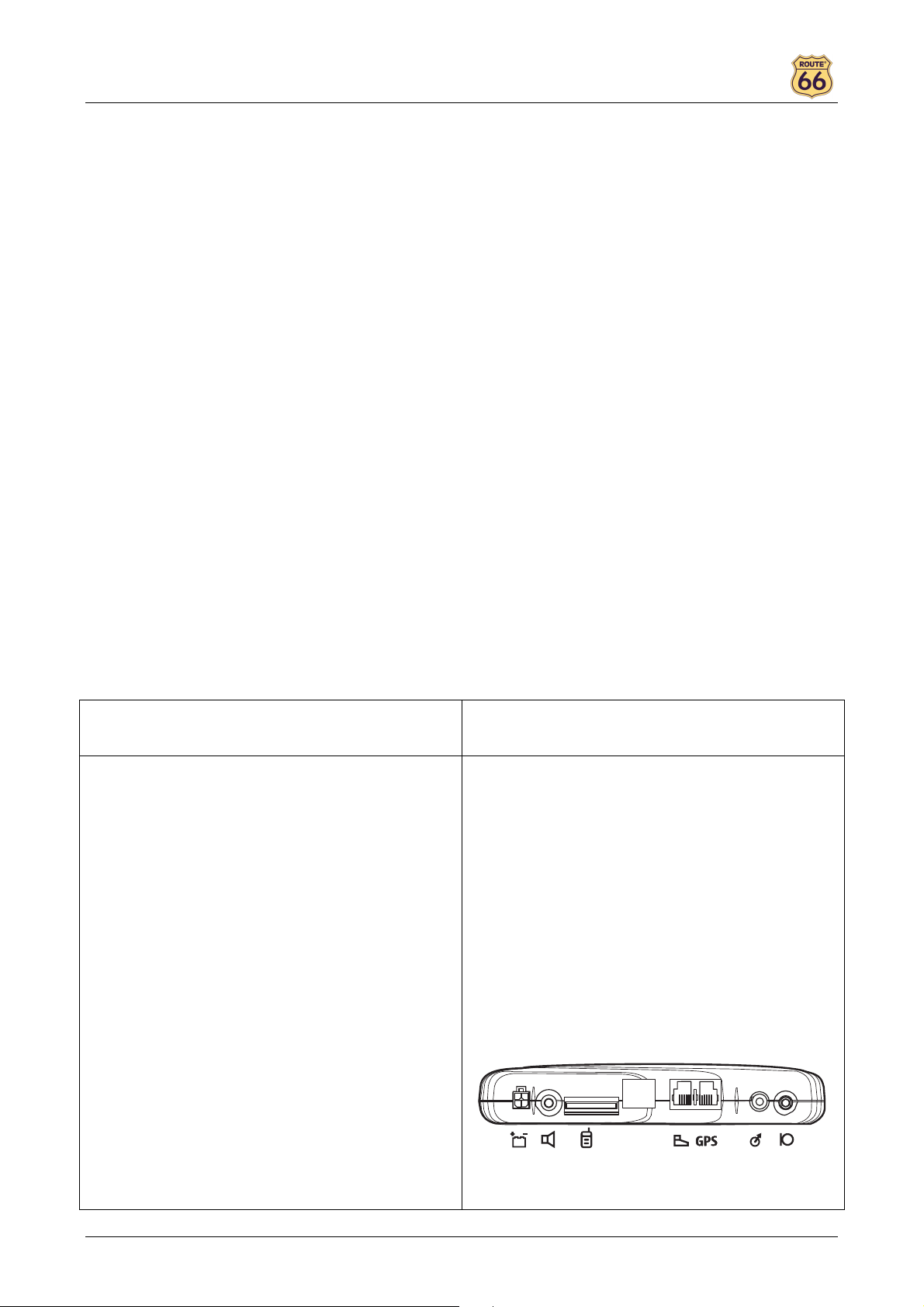
ROUTE 66 Mobile 7
Inledning
“ROUTE 66 Mobile 7” förvandlar din Symbian-mobiltelefon på ett ögonblick till ett kraftfullt navigeringssystem
med en precision på husnummernivå! Efter en kort och enkel installation blir du guidad av stegvisa
röstinstruktioner och anvisningar på skärmen från din nuvarande position till ditt valda färdmål. Du kan lägga
till ett valfritt antal punkter till din rutt som du väljer från dina personliga kontakter, dina favoriter och dina
senaste destinationer. Om du missar en sväng, beräknar “ROUTE 66 Mobile 7” omedelbart om din rutt. Du
kan automatiskt ladda ner aktuell trafikinformation från webbsidan för ROUTE 66 via en GPRS*-anslutning
till din mobiltelefon, även när du befinner dig i bilen. Denna kontinuerliga GRATIS-tjänst hjälper dig via
dynamisk ruttberäkning att undvika trafikstockningar, vägarbeten och olyckor (från
A/B/CH/D/DK/E/F/GB/I/N/NL/S).
Vad finns mer? Du kan visa kartan i nattfärger för att kunna hålla ögonen på vägen utan att störas även när
du kör på natten, eller ur fågelperspektiv för att visa kartan som du skulle se den om du kunde flyga som en
fågel. Förutom allt detta kan du navigera till en av de många intressanta platserna som hotell, restauranger
och bensinstationer. Du kan till och med ringa upp dem direkt för att till exempel göra en bokning eller
förfrågan om hotellrum innan du åker dit! För att sammanfatta det hela är “ROUTE 66 Mobile 7” ett måste för
alla som letar efter ett prisvärt, flexibelt och kraftfullt navigeringssystem!
* tag kontakt med nätverksoperatören för mer information om GPRS och roaming
Smart phone-specifikationer
Din Symbian mobiltelefon måste ha följande specifikationer:
• En ledig kortplats för ett extra kort
• Stöd för Bluetooth
• Symbian S60 plattform v2.0 eller senare
• Tillval: en GPRS-anslutning för att kunna hämta aktuell trafikinformation
• En aktuell förteckning med kompatibla mobiltelefoner finns på vår hemsida: http://www.66.com
• Ej kompatibel med Symbian UIQ och Microsoft Mobile
Att komma igång
ROUTE 66/Nokia wireless GPS module Nokia Multimedia Car Kit
För att ta “ROUTE 66 Mobile 7” i bruk måste du
genomföra nedanstående steg:
Steg 1: Ladda batteriet till din Bluetooth GPS-
För att ta “ROUTE 66 Mobile 7” i bruk måste du
genomföra nedanstående steg:
Steg 1: Installation av GPS-modulen
mottagare
1. Använd tejpen som sitter under GPS-mottagaren
1. Innan du kan använda din Bluetooth GPSmottagare måste du ladda batteriet. Gör det genom
att sätta i laddningskabeln i eluttaget på GPS-
för att montera den på ett ställe med fri sikt uppåt, till
exempel på instrumentbrädans ovansida. Montera
GPS-mottagaren så att dess ovansida pekar uppåt.
mottagaren och sedan i cigarettändaruttaget i din bil.
2. När du monterat GPS-mottagaren, anslut den till
Steg 2: Slå på Bluetooth GPS-mottagaren
multimediabilsatsens handsfree-enhet CK 20W.
GPS-mottagarekontakten indikeras med GPS-
Steg 3: Sätt i minneskort i din mobiltelefon och
starta ”ROUTE 66 Mobile 7”
symbolen på handsfree-enheten. Se nedanstående
figur.
1. Sätt i minneskort i telefonen. I bruksanvisningen till
telefonen kan du läsa hur du ska göra för att sätta i
kortet.
2. Slå på telefonen och starta ”ROUTE 66 Mobile 7”.
3
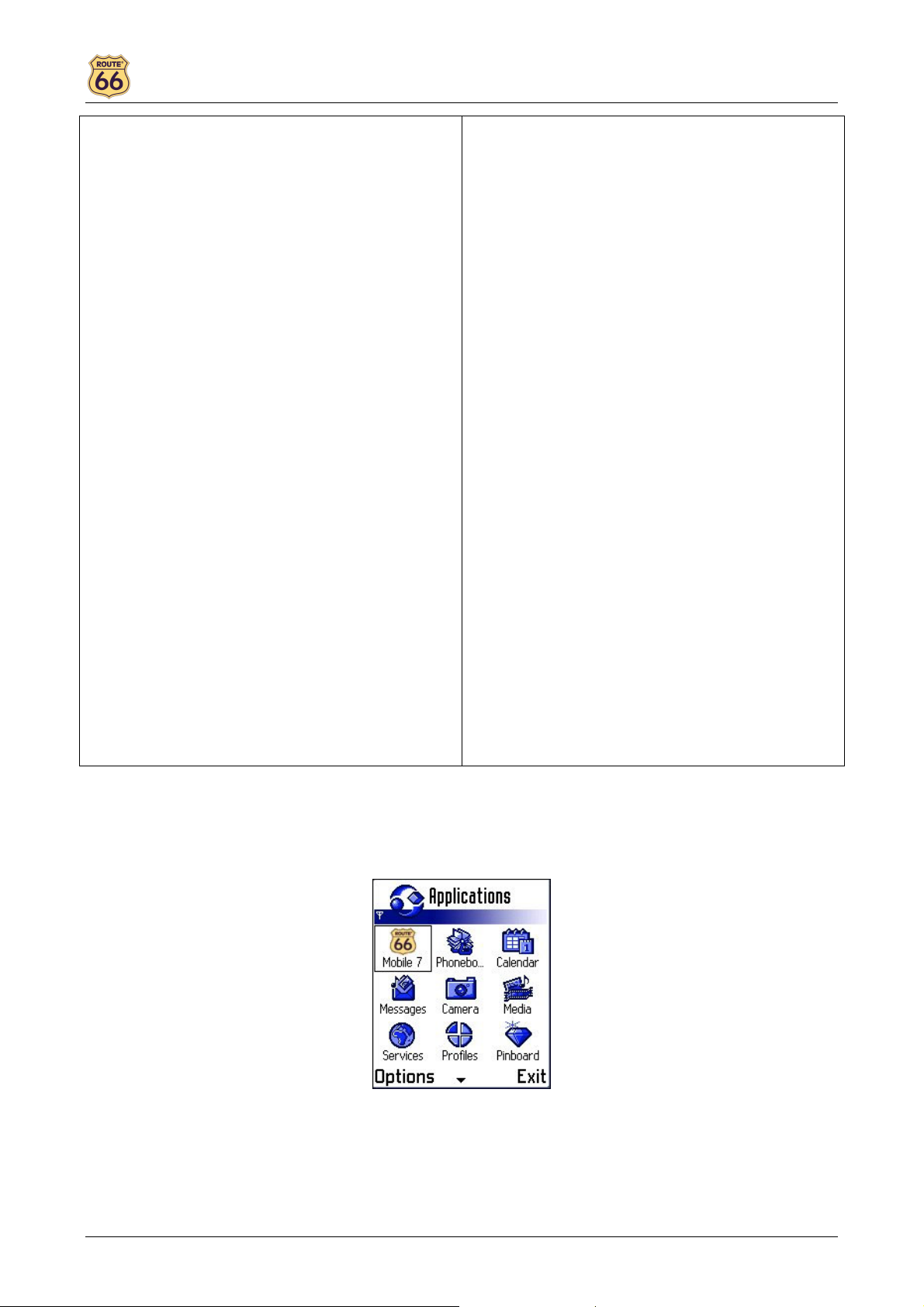
ROUTE 66 Mobile 7
Steg 4: Aktivera ”ROUTE 66 Mobile 7”
Steg 2: Slå på bilsatsen
1. Då du startar ”ROUTE 66 Mobile 7” för första
gången uppmanas du automatiskt att aktivera
produkten. Nedan finns instruktioner om hur du ska
göra det.
Du hittar din "Produktnyckel" här:
i DVD-boxen;
i CD-fodralet, bakom CD-skivan;
i Snabbstartguiden.
Steg 5: Börja navigera
1. Välj Starta på menyn Alternativ och för in söktext
med information om den adress du vill åka till, tryck
på Alternat. och välj Sök. Välj ditt resmål på listan
med sökresultat, tryck på Alternat. och välj
Navigera till.
2. Så snart du valt Navigera till söker telefonen
automatiskt efter Bluetooth-enheter i närheten. Välj
din Bluetooth-mottagare och ställ in den som
Standard-GPS-mottagare.
Steg 3: Sätt i minneskort i din mobiltelefon och
starta ”ROUTE 66 Mobile 7”
1. Sätt i minneskort i telefonen. I bruksanvisningen till
telefonen kan du läsa hur du ska göra för att sätta i
kortet. Observera att CD-skivan och
minneskortsläsaren tillåter installation av "ROUTE 66
Mobile 7" på andra minneskort.
2. Slå på telefonen och starta ”ROUTE 66 Mobile 7”.
Steg 4: Aktivera ”ROUTE 66 Mobile 7”
1. Då du startar ”ROUTE 66 Mobile 7” för första
gången uppmanas du automatiskt att aktivera
produkten. Nedan finns instruktioner om hur du ska
göra det. Du hittar Produktnyckeln på CD-fodralets
baksida.
Steg 5: Börja navigera
1. Välj Starta på menyn Alternativ och för in söktext
med information om den adress du vill åka till, tryck
på Alternat. och välj Sök. Välj ditt resmål på listan
med sökresultat, tryck på Alternat. och välj
Navigera till.
2. Så snart du valt Navigera till söker telefonen
automatiskt efter Bluetooth-enheter i närheten. Välj
bilsatsen (som visas som "Nokia CK-20W") och ställ
in den som standardmottagare. Om bilsatsen inte
varit ansluten tidigare, måste du trycka in koden
"0000".
Produkt aktivering
Innan du kan börja använda ”ROUTE 66 Mobile 7” måste du aktivera produkten. Gör det genom att gå till
Applikationer, tryck joysticken uppåt eller nedåt och åt vänster eller höger för att välja ”Mobile 7”, tryck
sedan på Alternat. och välj Öppna.
Då kommer fönstret Produkt aktivering fram.
4
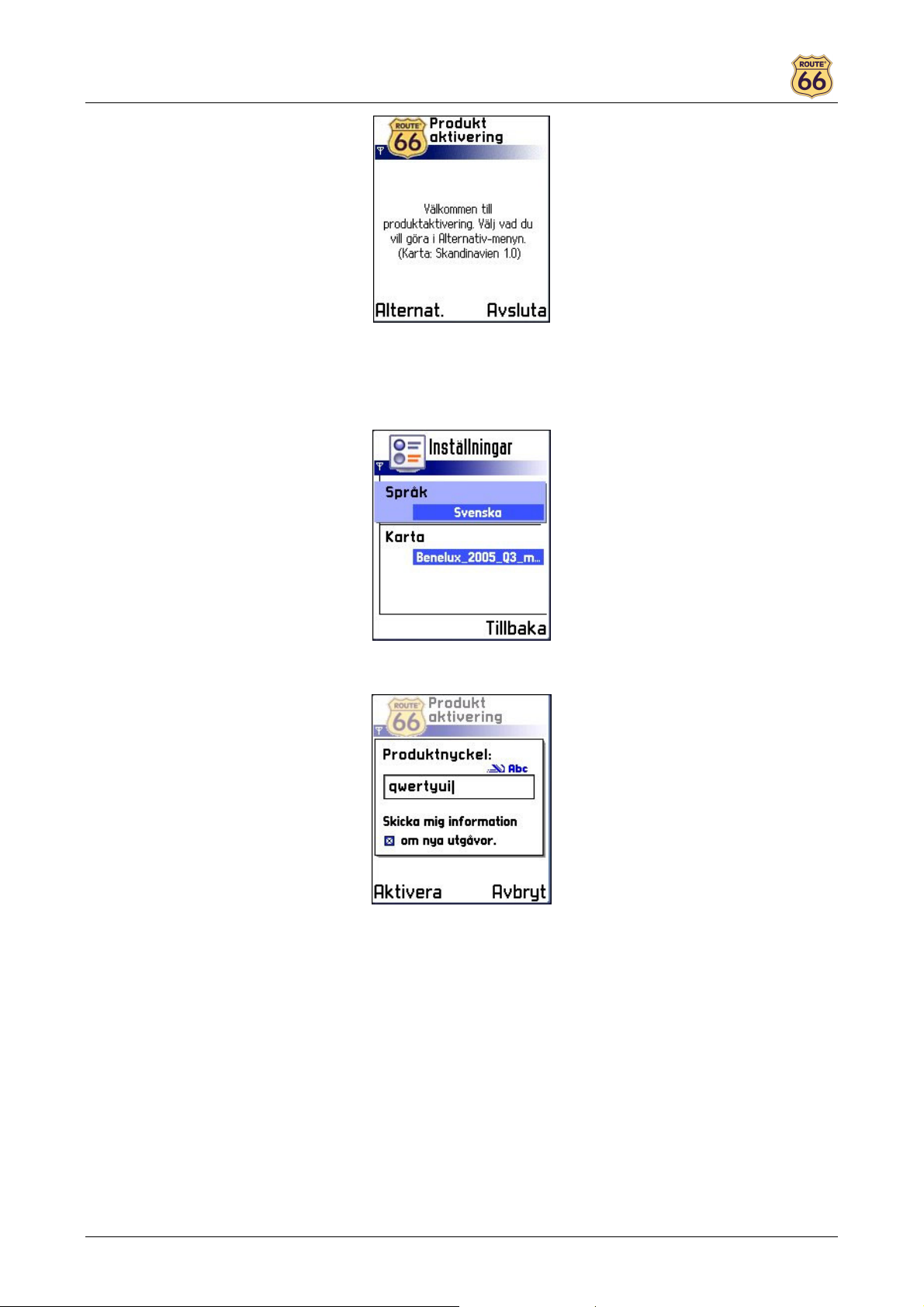
ROUTE 66 Mobile 7
Nu kan du trycka på Alternat. och välja:
• Inställningar för att välja språk till användargränssnittet och röstinstruktionerna. Gå till Språk för att
ändra språk och Karta för att välja den karta du vill aktivera. Tryck på Tillbaka när du är klar.
• Aktivera via SMS > för att ta fram det fönster där du kan föra in Produktnyckeln.
För in din Produktnyckel. Den består av 8 tecken och finns på ditt Snabbreferenskort. Det spelar
ingen roll om du för in nyckeln med små eller stora bokstäver. Om du inte vill ha information om nya
ROUTE 66-produkter och gratis uppgraderingar ska du trycka ned joysticken och avmarkera
kryssrutan. Tryck sedan på Aktivera. Ett meddelande kommer fram för att bekräfta att din
Produktnyckel skickats per SMS (Short Message Service) till ROUTE 66:s
produktaktiveringsserver.
5
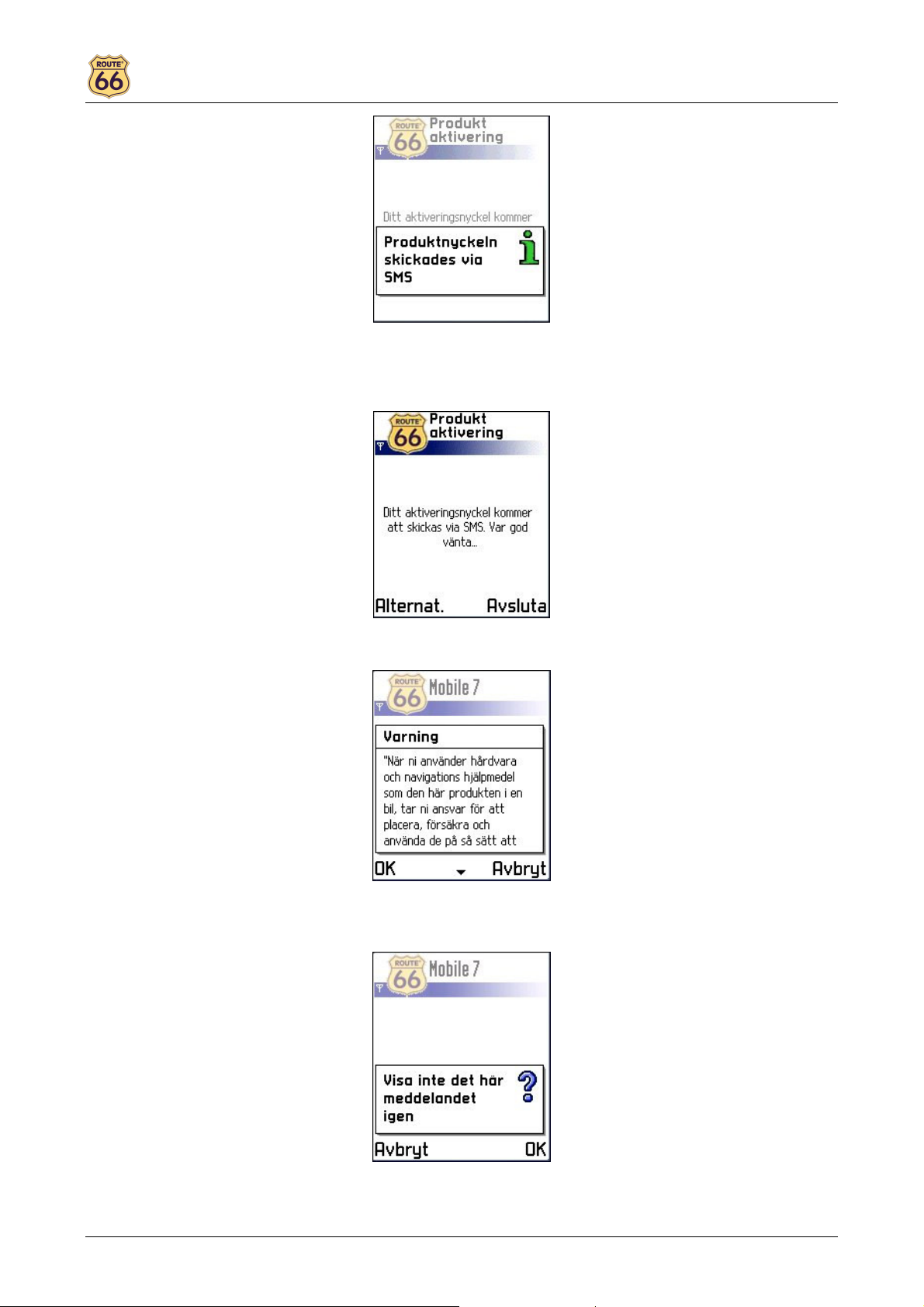
ROUTE 66 Mobile 7
Beroende på var du befinner dig och vilken nätverksleverantör du har så kan det ta upp till 15
minuter efter att du skickat din Produktnyckel till ROUTE 66:s produktaktiveringsserver innan du får
tillbaka din Aktiveringsnyckel. Följande fönster visas under väntetiden:
Då du fått tillbaka ett SMS med din Aktiveringsnyckel visas följande Varning:
Läs igenom texten noggrant och tryck på OK för att bekräfta att du accepterar den. Därefter får du
frågan om du vill se Varning igen nästa gång du startar ”ROUTE 66 Mobile 7”:
Tryck på OK för att hoppa över Varning nästa gång du startar ”ROUTE 66 Mobile 7”. Därefter visas
ROUTE 66:s s.k. splash screen samtidigt som du hälsas ”Välkommen till ROUTE 66!”.
6
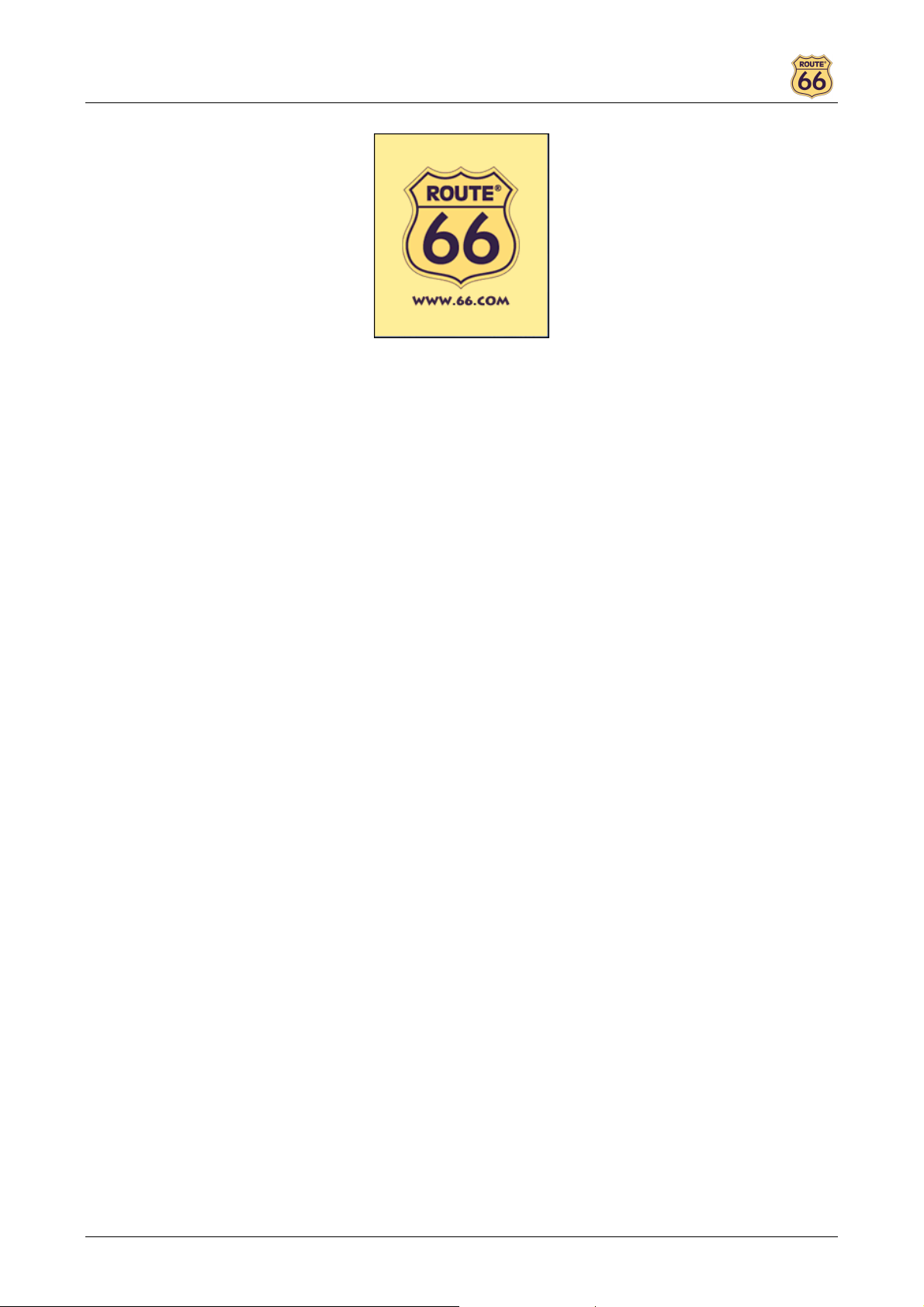
ROUTE 66 Mobile 7
Nu har du avslutat produktaktiveringen.
Viktigt: Följande begränsningar gäller för användningen av din Produktnyckel:
• Du kan använda samma Produktnyckel på samma telefon, med olika SIM-kort, så många gånger
du vill.
• Om du vill använda samma Produktnyckel på en annan mobiltelefon, med olika SIM-kort, går det
bara inom 1 vecka efter den första aktiveringen.
• Om du vill använda samma Produktnyckel på en tredje mobiltelefon, med olika SIM-kort, går det
bara inom 1 månad efter den första aktiveringen.
• Spara ditt SMS-meddelande med Aktiveringsnyckel så att du kan använda samma
Aktiveringsnyckel igen i framtiden.
Installera andra geografiska kartor och röstinstruktioner på minneskortet
Du kan (om)installera navigationsprogrammet, geografiska kartor och röstinstruktioner från bifogade CDskivor på minneskortet.
När du använder installationsskivorna för första gången måste du först manuellt formatera minneskortet (se
Formatera minneskortet nedan för instruktioner). Om du har slutfört en tidigare installation med CDskivorna kan du fortsätta med nedanstående steg direkt.
1. Anslut minneskortläsaren och -skrivaren till datorns USB-port och sätt därefter i minneskortet i
minneskortsläsaren och CD-skivan i skivenheten.
2. Installationen startar automatiskt. Kör setup.exe från CD-skivorna om den inte startar.
3. Välj det språk du vill att installationen ska utföras på, t.ex. “Svenska” och klicka på Nästa.
4. Klicka på Nästa för att fortsätta.
5. Välj den enhet där filerna ska installeras. Klicka på Nästa för att fortsätta.
6. Läs licensavtalet noggrant. Markera det första alternativet och klicka på Nästa för att fortsätta.
Välj tillämpligt alternativ om geografiska kartor och röstinstruktioner redan finns installerade på
minneskortet och klicka på Nästa för att fortsätta.
Ändra för att markera nya komponenter som ska installeras eller avmarkera komponenter för att
ta bort dem (se steg 7 till 10 nedan).
Reparera för att ominstallera komponenter som tidigare varit installerade (se steg 7 till 10
nedan).
Ta bort för att ta bort installerade komponenter (se steg 10 nedan).
7. Välj det språk för röstinstruktionerna (t.ex. “Svenska”) som du vill installera på minneskortet. OBS!
Standardspråket är samma som installationsspråket. Klicka på Nästa för att fortsätta.
8. Välj de geografiska kartor som du vill installera på minneskortet (t.ex. “Skandinavien”). Klicka på
Nästa för att fortsätta.
7
